在excel圖表上插入圖片 excel圖表上下柱狀圖,近日有關BAT的新聞太多,大家是不是都目不暇接了?不要留戀,還是默默的學點技術吧,比如“excel圖表上下柱狀圖”這一干貨技術是在excel圖表上插入圖片 excel圖表上下柱狀圖來實現這一技術,快跟小編來了解一下這個實用技能吧~
有時,在excel圖表上插入圖片,可以使圖表表達的信息更加清楚。例如,把折線圖的數據點顯示為產品圖片,在圖表的空白位置插入一個說明圖片,等等。
圖1所示是繪制的折線圖,每個數據系列的數據點顯示的是該系列代表的產品,不同數據系列(代表不同的產品)用不同的圖片來表示。顯然,這個圖表要直觀得多。
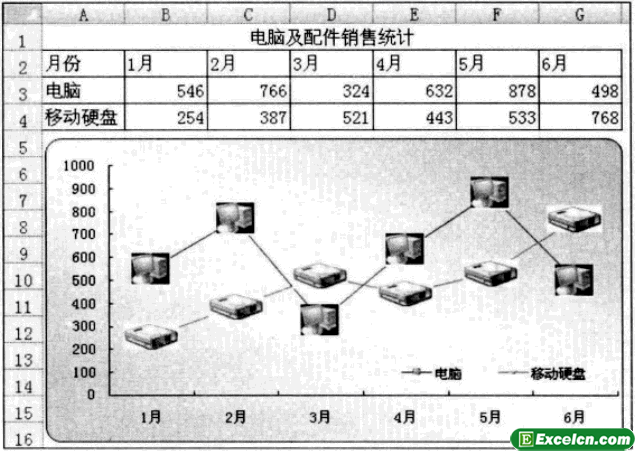
圖1
1、將每個產品圖片保存為圖像文件,要特別注意必須將圖片調整為合適的大小,否則效果可能不令人滿意。
2、繪制普通的簇狀柱形圖,并格式化圖表,如圖2所示。
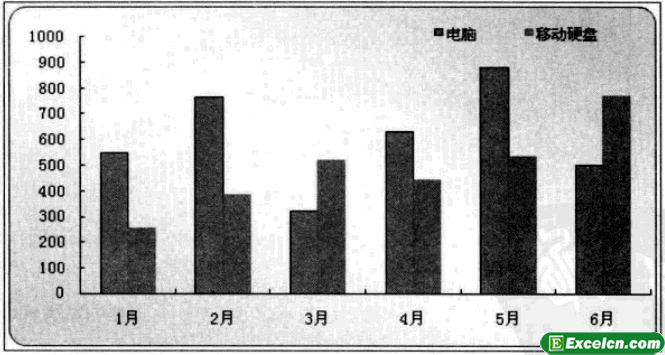
圖2
3、選擇某個數據系列,打開設置數據系列格式對話框,單擊填充分類,選擇圖片或紋理填充單選按鈕和層疊單選按鈕,如圖3所示。
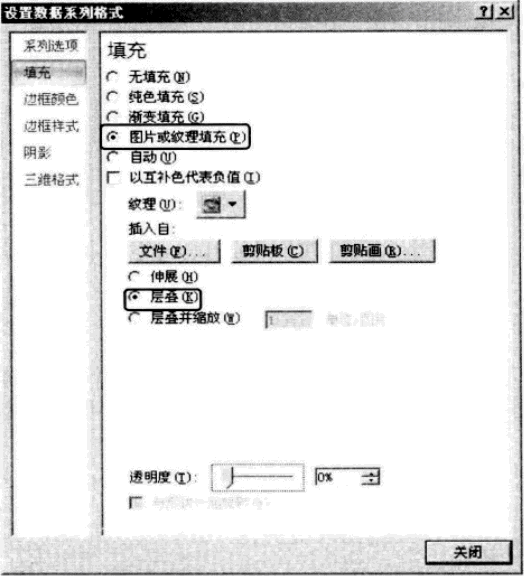
圖3
4、單擊文件按鈕,打開插入圖片對話框,從保存有產品圖片文件的文件夾中選 擇需要的產品圖片文件,如圖4所示。單擊插入按鈕,即可將產品圖片插入到柱體中,并返回到設置數據系列格武對話框。
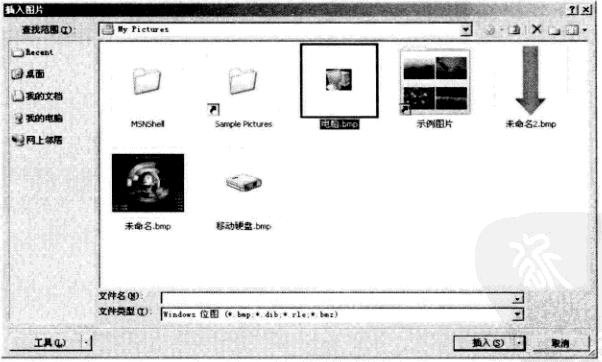
圖4
5、用同樣的方法把其他的數據系列柱形填充為相應的圖片,這樣,即可得到如圖5所示的填充產品圖片的圖表。
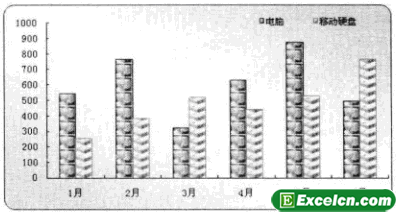
圖5
6、選擇excel圖表,將圖表類型改為帶數據標記的折線圖,即可得到需要的圖表。
本圖表的制作是很簡單的,但要注意幾個問題:首先要繪制簇狀柱形圖,并將每個數據系列的柱體填充為不同的產品圖片;其次,將圖表的類型由簇狀柱形圖轉換為數據點折線圖。
需要注意的是,當在excel圖表上插入圖片來作為背景或者烘托圖表主體時,應以不影響圖表數據為前提。此外,為了使圖表的層次感更加分明,使插入的圖片沒有生鑿硬刻的痕跡,最好對圖片進行處理一下。
以上就是在excel圖表上插入圖片 excel圖表上下柱狀圖全部內容了,希望大家看完有所啟發,對自己的工作生活有所幫助,想要了解更多跟在excel圖表上插入圖片 excel圖表上下柱狀圖請關注我們文章營銷官網!
推薦閱讀
excel柱狀圖 Excel怎么制作漂亮的柱狀圖 | 文軍營銷1、錄入數據。 2、選擇數據,插入柱狀圖,得到軟件默認的柱狀圖。 3、設計標題。在圖表工具中選擇圖表標題→圖表上方,然后輸入需要的標題文字。設置標題字體和字號。選用筆劃較粗的字體,使用大字號。 4、設計圖例。選擇在頂部顯示圖例,設置圖例字體和字號。 5、設計柱形填充顏色。點選相同系列柱形,在圖表工具→格式→形...柱狀圖和折線圖組合 如何在excel柱狀圖上加趨勢線 | 文軍營銷接著分別選擇主次刻度軸并設置其格式選擇標簽把標簽位置設置成無。 接著點中圖表在彈出的圖表工具里選擇格式并選擇系列3,然后在點設計添加圖表元素里選擇數據標簽,這樣就可以直接給系列3添加出數據標簽了。關于數據標簽的位置可以選擇居中或者靠左都可以。 然后點擊數據標簽設置其格式,在標簽選項里勾選單元格中的值,在...


![]()
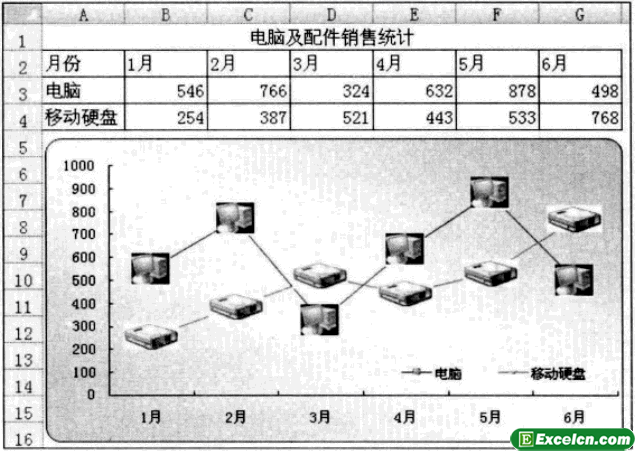
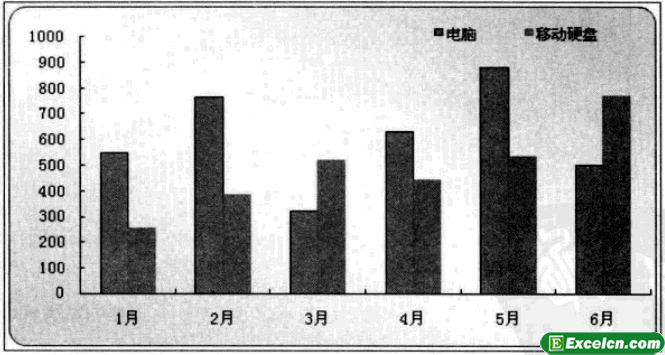
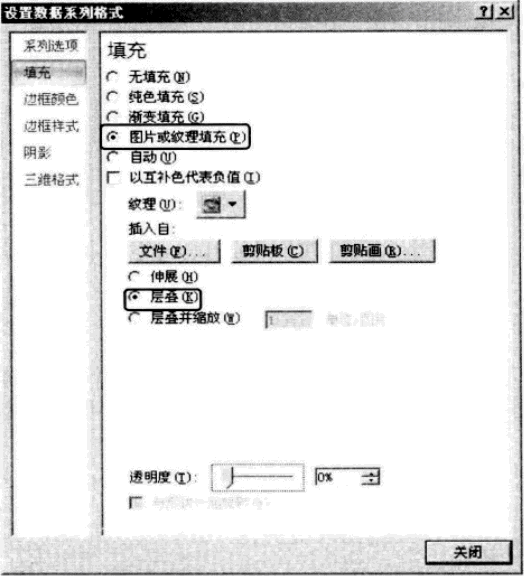
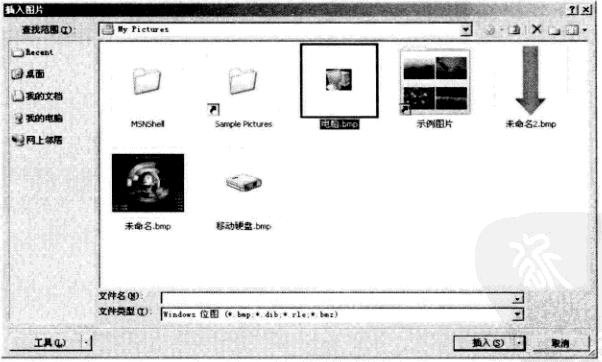
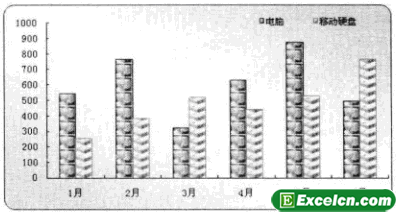
 400-685-0732(7x24小時)
400-685-0732(7x24小時) 關注文軍
關注文軍

